La creatividad no conoce límites. Especialmente en el arte digital y la fotografía, hay innumerables formas de darle a tus imágenes un aspecto único. Una excelente manera de añadir un toque artístico a tus fotos es el efecto de acuarela. Este efecto hace que las imágenes parezcan haber sido pintadas con acuarelas. En este tutorial, no solo te mostraré cómo lograr este efecto en Adobe Photoshop, sino también cómo obtener un resultado impresionante a través de combinaciones hábiles de filtros.
Principales conclusiones
- El efecto de acuarela no se puede lograr con un solo filtro, sino que requiere una combinación de técnicas en Adobe Photoshop.
- El uso de objetos inteligentes permite una edición flexible de los filtros aplicados.
- Ajustando los métodos de relleno y los filtros se pueden lograr diferentes efectos artísticos.
- Los pasos son adaptables para diferentes imágenes y motivos.
Instrucciones paso a paso
Comencemos con el primer paso.
Abre Adobe Photoshop y carga la imagen que deseas editar. En este tutorial he seleccionado una imagen de Fulvia para demostrar el efecto de acuarela. El objetivo es que la imagen de la impresión de haber sido pintada con una caja de acuarelas. Para lograr este objetivo, sigue estos pasos.

El primer paso es duplicar la capa de fondo tres veces. Puedes hacer esto fácilmente presionando la combinación de teclas Ctrl + J tres veces seguidas. Ahora has creado un total de tres copias de tu capa de fondo.
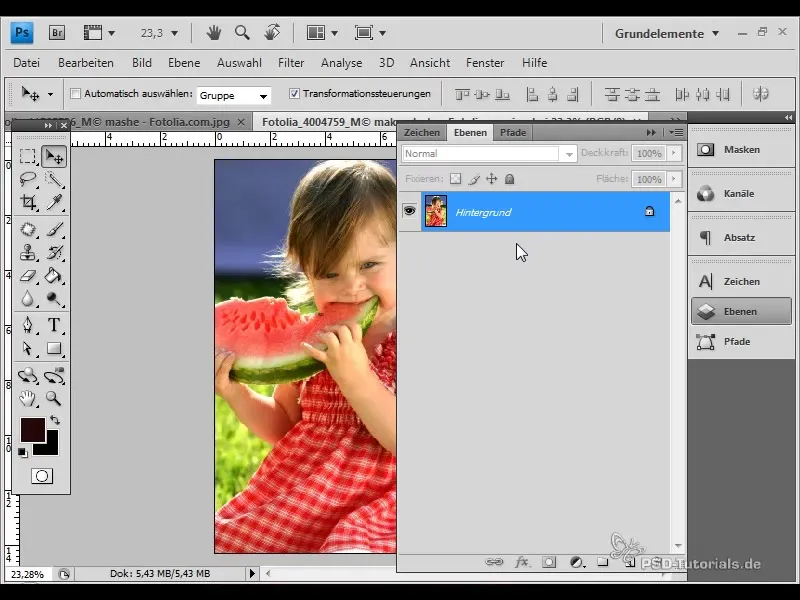
A continuación, debemos convertir todas las tres copias en objetos inteligentes. Esto es importante porque te permite ajustar los filtros que aplicarás más adelante en cualquier momento. Con objetos inteligentes, mantienes el control total sobre los ajustes de efectos, lo cual es especialmente útil, ya que la configuración de los filtros depende en gran medida de la calidad y la resolución de tu imagen.
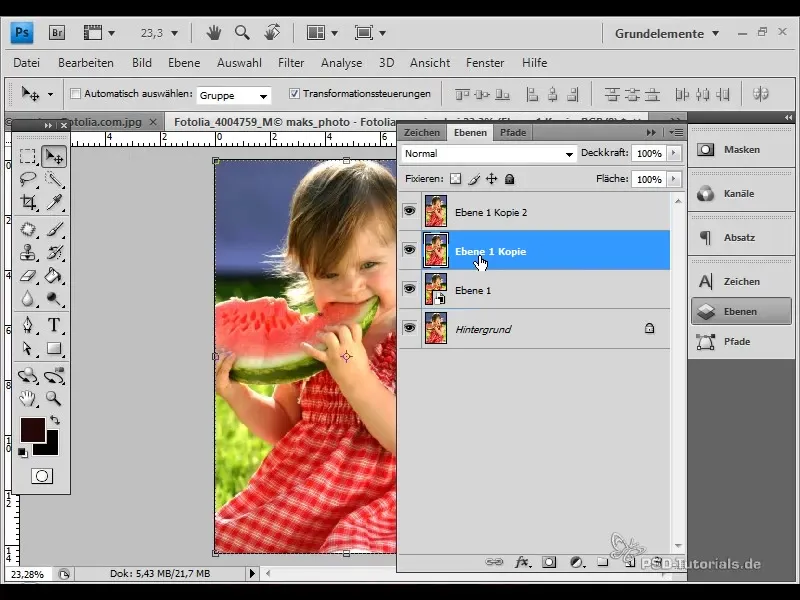
Ahora oculta las dos capas superiores, dejando visible solo la capa inferior. Esta será la capa que vamos a editar. Para dar inicio al efecto de acuarela, selecciona el método de relleno "Luminosidad". Esta configuración garantiza que se ignoren los contrastes y la información de color de las capas superiores, mientras que los valores de brillo de esas capas afectan a la capa seleccionada.
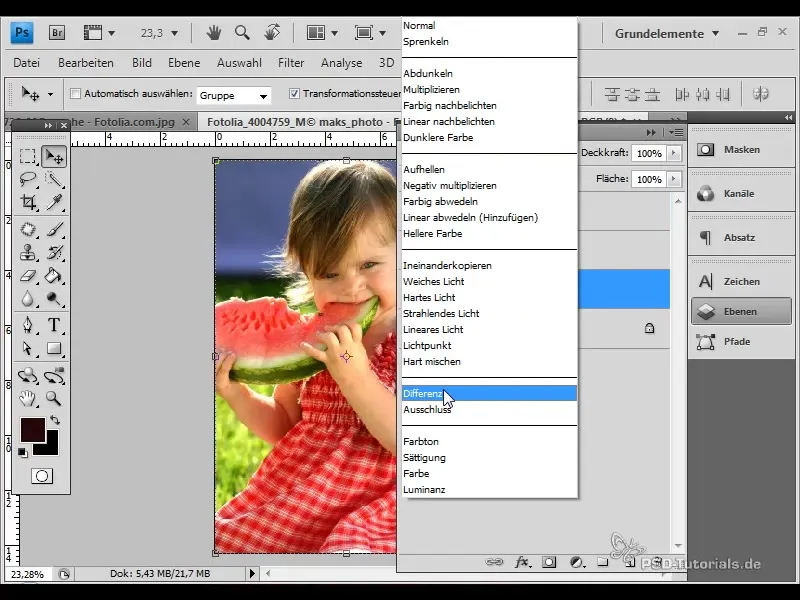
El primer filtro que aplicaremos es el filtro artístico "Collage de papel de colores". Este filtro descompone la imagen en pequeños trozos de colores que posteriormente crean el efecto punteado típico. Configura los niveles de abstracción en 5, el grado de abstracción en 4 y la precisión en 3 antes de hacer clic en "Aceptar".
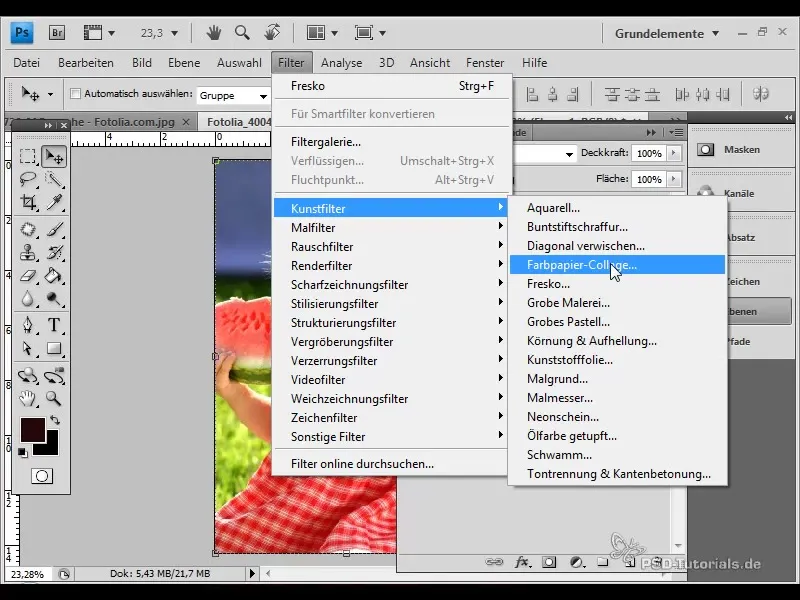
En el siguiente paso, activa la segunda copia de la capa volviéndola a mostrar. Establece el método de relleno en "Multiplicar negativo". Este filtro elimina la información de color negro de la imagen, creando un efecto duplicado. Imagina que dos proyectores proyectan una imagen idéntica una sobre la otra.
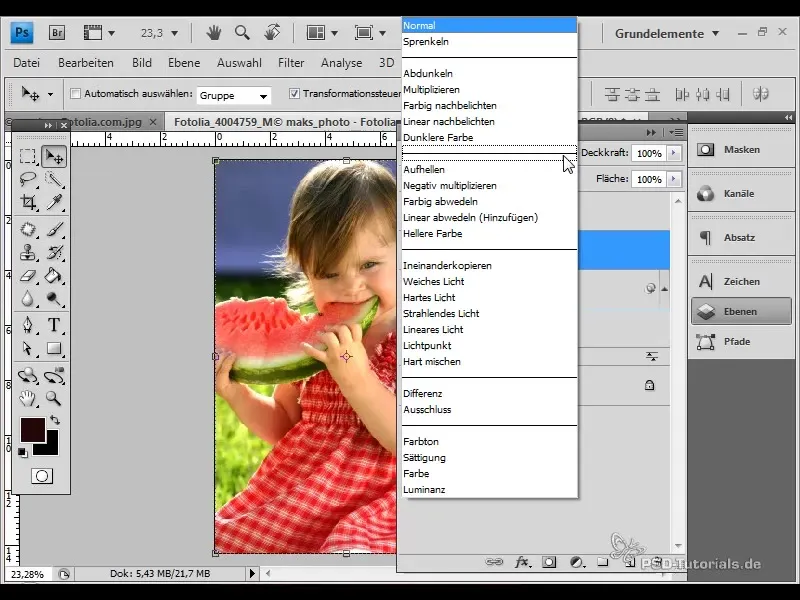
Ahora selecciona el filtro artístico "Pinceladas gruesas". Este filtro hace que los bordes de la imagen tengan una estructura similar al acuarela y que las áreas de color sean más uniformes. Configura el tamaño del pincel en 10, los detalles del pincel también en 10 y la estructura en 5 para obtener el resultado óptimo. Confirma la selección con "Aceptar".
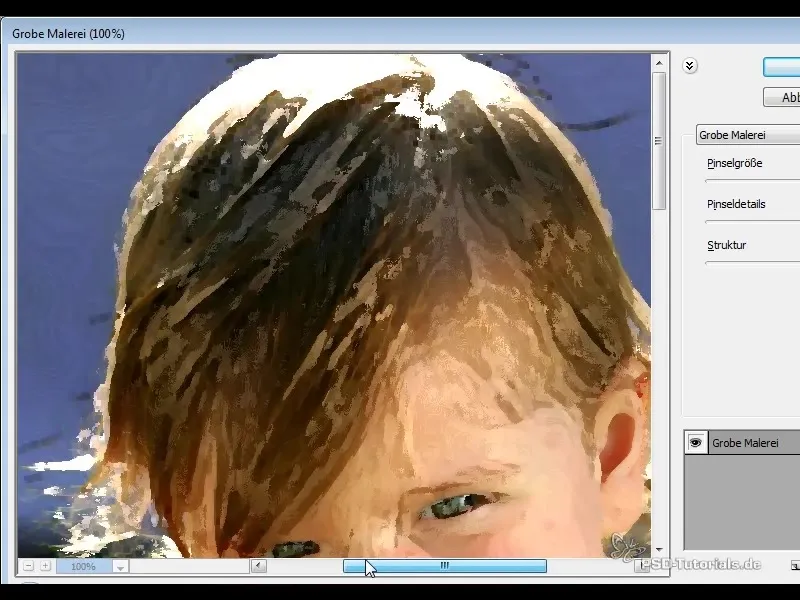
Dentro de tu tercera capa, que también deberías mostrar, establece el método de relleno en "Luz suave". Este método afecta al contraste y la luminosidad de la imagen. Con "Luz suave", las áreas de color se mantienen uniformes y los tonos de color son más brillantes cuando están por encima del gris neutro del 50%.
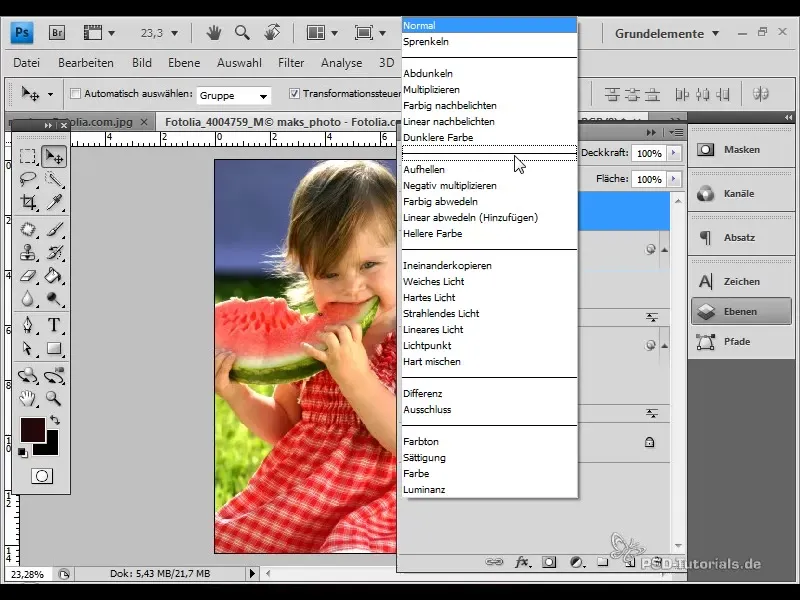
Aquí también aplicamos el filtro "Fresco". Fresco es una técnica a menudo asociada con acuarelas y por lo tanto perfecta para este efecto. Selecciona un tamaño de pincel de 5, detalles del pincel también 5 y una estructura de 2. Ten en cuenta que esto crea un aspecto punteado y acuarela en la imagen.
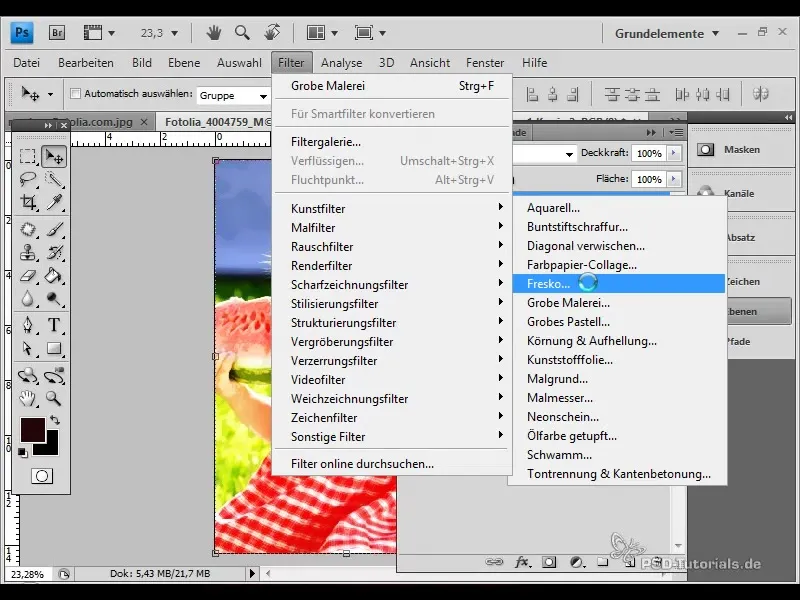
Cuando te acerques a la imagen, deberías ver un resultado genial. Puedes ocultar las capas individuales para seguir cómo se ha construido paso a paso el efecto de acuarela. Primero fue el collage de papel de color, luego la pintura gruesa y finalmente el efecto de fresco.
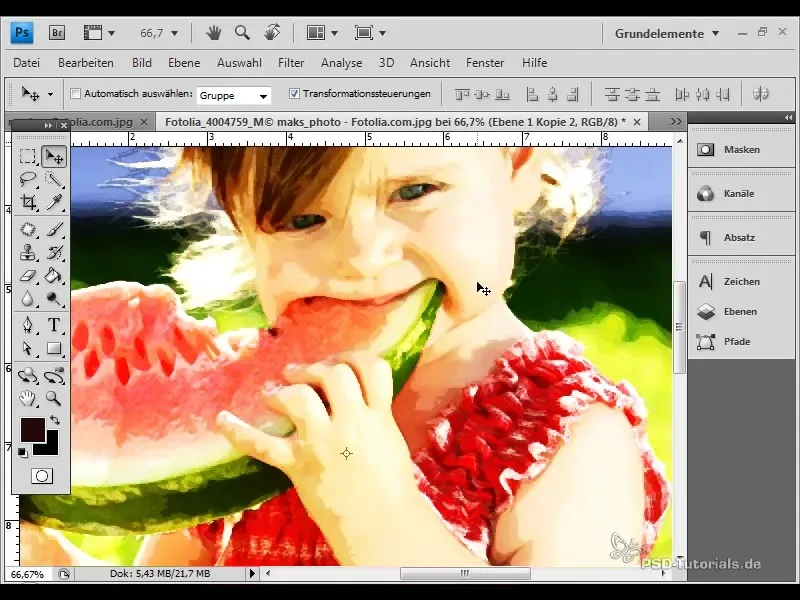
Para equilibrar posibles impurezas o "azulados" en tus áreas de color, añade un filtro de ruido. Este filtro garantiza que ciertos matices de color se interpolen a través del radio y la luminosidad, lo que contribuye a suavizar efectos no deseados.
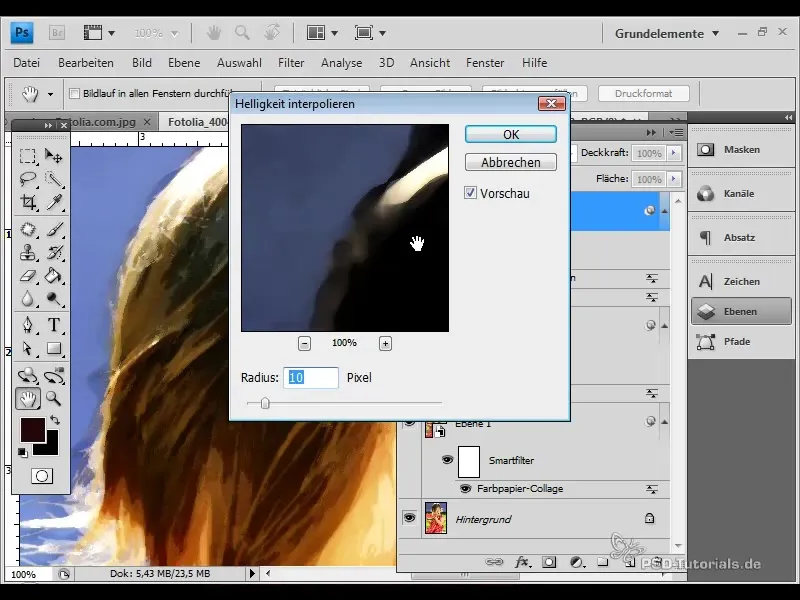
Ahora deberías tener un resultado estéticamente atractivo. Photoshop por sí solo no puede generar este efecto de acuarela con un solo filtro, pero al combinar hábilmente estos filtros y sus ajustes especiales, obtendrás una imagen impresionante y con un aspecto profesional.
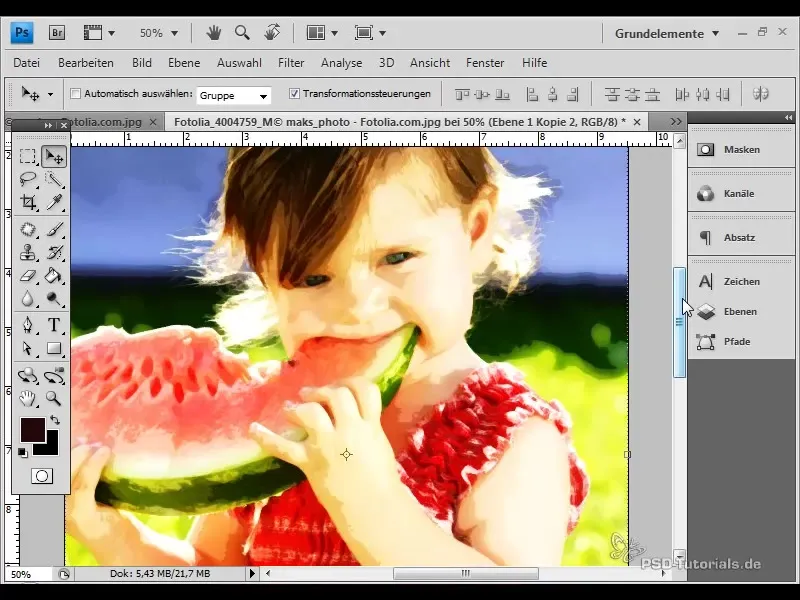
Si deseas editar muchas imágenes con el efecto de acuarela, te recomiendo grabar una acción en Photoshop para poder aplicar este proceso a otras imágenes también.
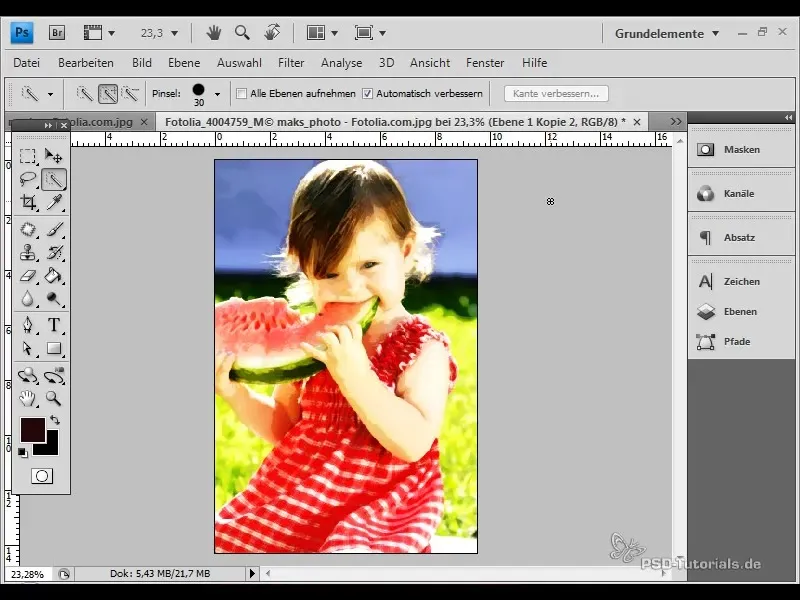
También he probado otras imágenes y he descubierto que una combinación de modos de relleno y filtros artísticos puede conducir a resultados especialmente impresionantes.

Resumen
Crear un efecto de acuarela en Photoshop requiere la aplicación específica de varios filtros y técnicas para dotar a la imagen de un aspecto vibrante y pictórico. Clonando capas y utilizando modos de relleno se incrementa la flexibilidad del proceso de trabajo. Con esta guía, estás bien equipado para darle el toque final a tus propias obras de arte digitales. ¡Espero que hayas disfrutado de este tutorial y te diviertas experimentando!
Preguntas frecuentes
¿Cuál es la principal ventaja de los objetos inteligentes?Los objetos inteligentes te permiten ajustar los filtros en cualquier momento sin dañar el archivo original.
¿Cuál es el mejor formato de imagen para crear un efecto de acuarela?Los formatos de imagen de alta resolución son ideales, ya que contienen más detalles e información de color.
¿Puedo aplicar esta técnica a imágenes en blanco y negro?Sí, puedes aplicar esta técnica a imágenes en blanco y negro, pero los resultados pueden variar.


